Навигация
5. Полезные советы.
Покупка принтера.
Покупка принтера, по сути дела, является первым этапом его эксплуатации, своего рода "курсом молодого бойца", который он проходит вместе со своим будущим владельцем. Поэтому даже при наличии опыта работы с принтерами и всевозможных знаний о покупаемой модели не забудьте выполнить следующие операции.
1) Попросите продавца показать вам процесс перевода принтера из транспортного положения в рабочее, уберите из него все фиксаторы, особенно в механизме подачи бумаги. Сделайте контрольные распечатки, воспользовавшись для этого внутренними тестами принтера. Чаще всего они запускаются клавишами управления, нажимаемыми перед включением питания и удерживаемыми до начала выполнения тестов. Обратите внимание на все мелочи при печати и на качество полученных отпечатков: бумага должна подаваться плавно, без рывков; ход печатающей головки равномерный; не должно быть белых непрокрашенных полос и пятен, захождения цвета на цвет, "грязи" и расплывов.
2) Уточните порядок установки драйверов. Поинтересуйтесь, есть ли более новые версии, чем те, что находятся в комплекте поставки, и как их можно будет обновлять в дальнейшем.
3) Узнайте, как осуществляется замена картриджа, и его марку (более подробно об этом ниже).
4) Изучите гарантийные обязательства фирмы- производителя, точно отметив для себя, при каких условиях их действие прекращается, запишите телефоны служб технической поддержки и сервис-центра.
5) При необходимости приобретите интерфейсный кабель (скорее всего, вам понадобится Centronics, так как в комплект поставки он обычно не входит).
6) Отправляясь домой с покупкой, переведите принтер в транспортное положение, установите все фиксаторы - не надейтесь на знаменитое русское "Авось!".
Выполняя перечисленные на этом этапе действия, пользуйтесь помощью продавца (консультанта). Не бойтесь показаться назойливым и бестолковым покупателем: чем больше вы узнаете о своем принтере сейчас, тем меньше вопросов и недоразумений возникнет у вас в дальнейшем.
Установка принтера дома.
Вот ваша "обновка" и дома. Немного придержите свой пыл и перед подключением внимательно прочитайте инструкцию по эксплуатации.
Примечание. Если инструкция напечатана на английском, немецком, японском и т.д. (нужное подчеркнуть), но только не на русском, а вы всего лишь "читаю и перевожу со словарем", тогда ознакомьтесь с приведенными
в ней картинками, благо они достаточно подробны. А инструкцию на русском языке попробуйте приобрести на лотам - скорее всего, такой поиск увенчается успехом (вот только не знаю, как это квалифицировать: как пиратскую продукцию или как защиту прав потребителя).
Определите место, где будет стоять принтер. При его выборе учитывайте следующие моменты: избегайте попадания на принтер прямых солнечных лучей, он не должен испытывать больших температурных колебаний и сильной вибрации, находиться вблизи окон и дверей, а также на системном блоке ПК.
За это время принтер, особенно если вы несли его в плохую погоду (влажную или морозную), "придет в себя" и будет готов к подключению. Наиболее скрупулезные пользователи могут убедиться в аккуратности выполненной транспортировки. проведя тестирование принтера.
Проделав предыдущие операции, можно приступать к "стыковке". Перед подключением обязательно выключите компьютер и принтер, в противном случае возможен выход из строя принтера или порта компьютера. Соедините соответствующие разъемы принтера и компьютера интерфейсным кабелем. Разъемы имеют различную форму, и совместить разные "папу и маму" невозможно. Однако обязательно проверьте надежность крепления разъемов: они должны быть зафиксированы двумя винтами либо специальными зажимами. Очень часто отсутствие контакта, вызванное разъединением разъемов, приводит к "поломкам", которых на самом деле нет.
Возможно, в процессе работы вы столкнетесь с "выходом принтера из строя" при работе в среде Windows. Выглядит это так: при попытке печати появляется сообщение: "Принтер не включен или находится в режиме offline", несмотря на его полную готовность. В этом случае проведите контрольную печать из приложений DOS. Если результат окажется положительным, то скорее всего вам придется заменить на новый старый интерфейсный кабель, доставшийся в наследство от первых PC и не позволяющий передавать часть команд.
Однако мы немного забежали вперед. Включите принтер, а затем компьютер (выключение осуществляется в обратном порядке), и в дальнейшем всегда придерживайтесь этой последовательности. Дождитесь, пока принтер выполнит самопроверку и прочие™- печатную головку. Теперь пора приступить к установке драйвера. Для ее правильного осуществления выполните действия, изложенные в соответствующих разделах инструкции к принтеру и документации на программное обеспечение. Единственный совет: сразу же сделайте копию дистрибутивной дискеты.
Завершив все этапы установки, выполните печать пробной страницы. Надеюсь, результат будет положительным - принтер готов к работе.
На чем печатать.
Готовясь к покупке принтера, неплохо обратить внимание на марку бумаги, которую он использует для печати. Учитывайте то, что почти все принтеры позволяют получить максимально возможное разрешение только при работе с бумагой высокого качества и определенной марки. Но в любом случае придерживайтесь нескольких правил.
1)При выборе марки бумаги постарайтесь придерживаться рекомендаций производителя - иначе полученные отпечатки окажутся не такими, какими вы их ожидали увидеть.
В центре технической поддержки HP помнят классический пример, когда покупатели обратились к ним с жалобой на плохое качество печати недавно купленного струйного принтера - чернила размазываются и не высыхают. При проверке выяснилось, что все дело в бумаге, которая была покрыта водоотталкивающим слоем! Повторная печать на нормальной бумаге дала отличные результата.
Поэтому не стоит закупать сразу много бумаги неизвестной марки: купите пачку, проверьте ее в работе, и только если результат будет положительным, отправляйтесь "на оптовые закупки".
2) Даже если вы печатаете черновики, или у вас «кризис» с бумагой, все равно постарайтесь максимально ограничить использование бумаги низких сортов. Помимо снижения качества печати, такая бумага ухудшает условия работы вашего аппарата (загрязняя механизм подачи бумаги), и в конечном итоге уменьшает срок его службы.
3) Покупая бумагу, обратите внимание на упаковку. Она должна надежно защищать бумагу от воздействия окружающей среды (намокания, отсыревания и т.п.), обеспечивая длительное время хранения. В противном случае ваши "инвестиции" окажутся напрасными.
В подающий бумагу лоток укладывайте только определенное инструкцией количество листов. Не старайтесь запихнуть сразу большую пачку, ни к чему хорошему это не приведет. Используйте принцип "понемногу много раз".
Замена картриджа.
О картриджах
И, наконец, что касается картриджей для струйных аппаратов. Мы не советуем их перезаправлять. Получается "экономия на спичках", а она до хорошего не доводит. Если говорить конкретно, что качество печати при использовании перезаправленного картриджа будет зависеть от множества факторов, проконтролировать которые вы никак не сможете, а именно от качества и чистоты используемых чернил, степени герметичности картриджа, степени загрязнения каналов (для принтеров, у которых картридж составляет единое целое с печатающей головкой) и многого-многого другого. То есть качество печати будет непредсказуемым, а это, на наш взгляд, совершенно неприемлемо. Разброс цен на картриджи в абсолютном исчислении невелик, и поэтому не будем указывать фирмы, предлагающие те или иные картриджи на доллар- полтора дешевле или дороже. Вопрос о реальной емкости картриджа, а стало быть, о реальной стоимости отпечатка, остается открытым. О результатах тестов, которые могли бы ответить на этот вопрос с высокой степенью точности, нам неизвестно.
В положенный срок загорится или замигает индикатор "Ink Out", напоминая о том, что чернила на исходе или закончились.
В этот момент вы оказываетесь перед решением самой ответственной задачи в процессе эксплуатации струйного принтера - замены картриджа. По статистике, в результате этой простой операции происходит до 90% поломок принтеров. Поэтому рассмотрим этот этап более подробно.
Сейчас в различных моделях струйных принтеров используются два типа картриджей:
- простые картриджи (производства фирм Epson, Citizen, Canon);
- картриджи с печатающей головкой (производства фирм Hewlett-Packard, Lexmark).
Если принтер использует картриджи первого типа, то после того, как чернила закончатся, извлекать его из каретки нельзя. При вынимании картриджа он отсоединяется от головки, и оставшиеся в ее соплах (дюзах) капли чернил засыхают. На отпечатанных документах это проявится в виде тонких белых полос. Следовательно, ни в коем случае не извлекайте простой картридж из каретки!
Здесь же стоит заметить, что некоторые принтеры, например, фирмы Epson, использующие картридж такого типа, ведут "покапельный" счет чернил, и если произвести замену картриджа до их полного окончания (то есть тогда, когда индикатор мигает, а не горит постоянно), то обнуления счетчика
не происходит. Поэтому новый картридж через непродолжительное время работы «иссякнет» при фактическом наличии чернил.
У принтеров, использующих картриджи второго типа, подобная проблема отсутствует, и снимать закончившийся картридж до установки нового или нет, решайте сами.
Следующим шагом является решение о покупке нового картриджа или заправке старого.
Отправляясь покупать новый картридж, обратите внимание на следующие моменты.
1. Покупайте только фирменные картриджи, в фирменной упаковке. В настоящий момент их изготавливают многие компании для всех широко распространенных моделей принтеров. Однако, как заявляют производители печатных устройств, только их чернила являются единственными созданными в точном соответствии со всеми спецификациями. При этом подчеркивается, что они сформированы на молекулярном уровне, позволяющем получить результаты, заявленные в технической документации. Так, по утверждению фирмы HP, ее чернила проходят более 20 различных тестов для обеспечения высокого разрешения, ярких цветов, быстрого высыхания и сопротивляемости влаге.
2. Проверьте срок годности, указанный на коробке: проставленная на ней дата указывает окончание срока годности, а не дату изготовления. Например, для чернил фирмы Epson гарантия составляет два года, и если стоит дата 10.96 - то они просрочены, а если 10.97 - то смело покупайте.
Перед приобретением проверьте оригинальность и целостность вакуумной упаковки, в которой хранится картридж. Она должна плотно прилегать к нему, не иметь видимых повреждений и иметь аккуратный сварочный шов. Нередки случаи, когда в фирменной коробке лежат перезаправленные или "левые" картриджи.
Гарантией от всех перечисленных бед является покупка расходных материалов у авторизованного партнера фирмы- производителя принтера. Сохраните чек покупки, и в случае возникновения непредвиденных ситуаций это будет главным аргументом в вашу защиту.
Выбрав перезаправку картриджа, вы экономите деньги (до 50% от стоимости нового картриджа), но стоит учесть, что ни один производитель картриджей не рекомендует выполнять эту операцию.
Один из пунктов политики HP в области принтеров гласите "Использование повторно заправленных картриджей не влияет на гарантию или иные договоры на обслуживание, заключенные с HP. Однако, если установлено, что отказ или какое-либо повреждение принтера непосредственно связаны с использованием повторно заправленного картриджа (или иных других, не выпускаемых HP расходных материалов или принадлежностей), то этот ремонт не будет обеспечиваться гарантией или договором об обслуживании". Европейский Центр поддержки покупателей HP уведомляет, что получает от 200 до 300 обращений в месяц от покупателей, использовавших повторные комплекты заправки и столкнувшихся с проблемами.
В сервис-центре Epson сообщают, что при использовании заправочных баллонов происходит нарушение герметичности картриджа, способствующее проникновению воздуха внутрь. Дальнейшее попадание воздуха в дюзы препятствует нанесению чернил на бумагу и приводит к выходу головки из строя.
При повторной перезаправке нельзя также не принимать во внимание вопрос качества чернил, который уже был затронут выше. Ни один производитель струйных принтеров не поставляет заправочные комплекты, а следовательно, в те, что имеются в продаже, залиты "неродные" чернила.
Таким образом, в случае отказа принтера от работы или некачественной печати после повторной заправки его картриджа, вы теряете возможность бесплатного гарантийного обслуживания, а также деньги, истраченные на заправочный комплект, а если в принтере используется простой картридж, то еще и деньги, затрачиваемые на замену головки. Как соотносятся эти затраты с экономией при заправке?
Однако заправочные комплекты производились, производятся и будут производиться. Фирмы, их выпускающие, заявляют, что при повторной заправке картриджей дело не в технической стороне вопроса, а в экономической - никто не хочет без боя отдавать свою долю рынка расходных материалов.
Для тех, кто несмотря ни на что решил испробовать заправочные комплекты, можно сообщить о системе Fantastic Print Refill концерна БАСФ. Она базируется на четырех "китах": баллончики с чернилами (шприцы), картриджи, перезаправочные станции Printstation, автоматические перезаправочные станции Printmatic.
Если техника работы с заправочными "шприцевыми" комплектами понятна всем (особенно знакомы комплекты Re-ink), то перезаправочные станции - новый шаг в этом направлении. Особенно интересна профессиональная заправочная станция Printmatic, основанная на одноименном процессоре. Станция, представляющая собой небольшую коробку с установочным местом для пустого картриджа, осуществляет заправку в два этапа. На первом у помещенного в нее картриджа определяется количество оставшихся чернил, после чего происходит заправка. На втором в режиме полной автоматики проверяется работоспособность всего картриджа.
И опять же, прежде чем приступить к заправке, взвесьте все "за" и "против".
Последний этап замены картриджа обычно больших трудностей не представляет - достаточно выполнить действия, изложенные в инструкции или на внутренней панели принтера. Все операции должны выполняться достаточно легко, без лишних усилий. Если что-то не получается, еще раз посмотрите инструкцию - возможно, в ваши действия вкралась ошибка.
После замены картриджа принтер самостоятельно выполнит операции по чистке головки и укажет на готовность к печати.
Общие правила эксплуатации.
В заключение общие рекомендации по работе со струйным принтером.
1. Постоянно имейте в запасе один новый картридж - это избавит вас от "лихорадочного" поиска замены и создаст уверенность и комфорт в работе.
2. Прописная истина, относящаяся не только к
принтерам, - соблюдайте чистоту на рабочем месте и в помещении, где установлена вычислительная техника.
3. Включение и выключение принтера осуществляйте в строго установленном порядке: сначала включается принтер, а затем компьютер. Выключение производится в обратном порядке.
4. Периодическая (раз в месяц) профилактика поможет существенно снизить вероятность возникновения неисправностей.
Профилактика струйного принтера состоит из двух этапов. Сначала проводится очистка корпуса и внутренней поверхности принтера от пыли с помощью пылесоса. А потом - тестирование принтера в режиме самотеста и проверка его функционирования при работе с ПК. Этот пункт выполняется, если вы печатаете один-два документа в неделю или реже, и при длительных простоях принтера.
5. Не протирайте самостоятельно валы подачи бумаги, какими бы загрязненными они ни были: для каждого из них существует специально разработанный тип смазки, и применение какой либо другой (тем более солидола или подсолнечного масла) не позволяет надеяться на положительный результат.
6. И последнее - если что-то случилось, не старайтесь починить принтер сами, особенно, если неисправность не описана в документации в разделе 'Типичные неисправности и их устранение". Позвоните в центр технической поддержки, и если все же неисправность не удалось устранить, то лучше отвезти принтер в сервис-центр.
Список литературы.
1. Журнал “HARD’n’SOFT”
2. Журнал “КомпьютерПресс”
3. Сайты Epson, Brolher, Canon, Hewlett-Packard, IBM, SHARP.
Похожие работы
... ітектури, що базуються на використанні ресурсів ведучого ПК. Раніш у друкувальних пристроях для формування (растризації) виведеного на друкування зображення, як правило, застосовувалися мови керування принтерами. Лазерні принтери підрозділялися на двох категорій: працюючі під керуванням PCL (Printer Control Language - мова керування принтерами) компанії Hewlett-Packard і PostScript фірми Adobe. У ...
... у вас «симки», то желательно сразу удостовериться, что на рынке еще можно найти требуемые модули. ЗАКЛЮЧЕНИЕ Данная работа посвящена анализу характеристик современных принтеров, которые появляются на рынке. Описаны виды принтеров (матричные, струйные, лазерные). Их принцип работы, а также слабые и сильные стороны, которые характерны конкретному виду принтера. В работе рассмотрены основные ...
... . Внешний вид панели схематично изображен на рисунке 2; - отображение информации на дисплее панели управления; - форматирование страницы; - связь с дополнительным интерфейсом. Рисунок 2 - Панель управления лазерного принтера LaserJet III ОЗУ типа NVРАМ (энергозависимое ОЗУ) имеет ёмкость 32 байта. Оно используется для хранения меню конфигурация и печати. Статическое ОЗУ типа SRАМ имеет ...
... 2.Бумага формата А-4 500 - 1000 500 0,10 50,00 Всего: å 67,50 ТЗР (3%) 0,01 - 0,04 2,03 Всего: Мв 69,53 3.3 Использование ЭВМ Затраты на использование ЭВМ при усовершенствовании печатной платы принтера рассчитываются исходя из затрат одного часа по формуле: З = Сч * (Тотл + Тд + Тпр), (3.3) где Сч - стоимость работы одного часа ЭВМ, ...
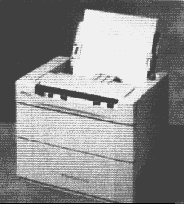
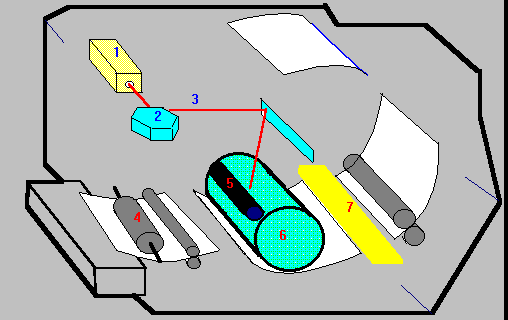
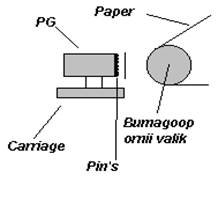
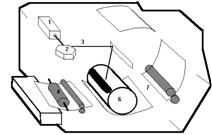
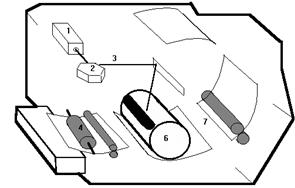
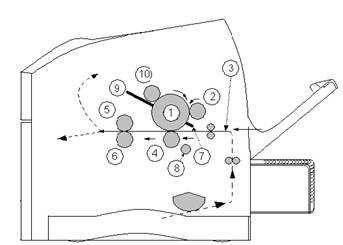
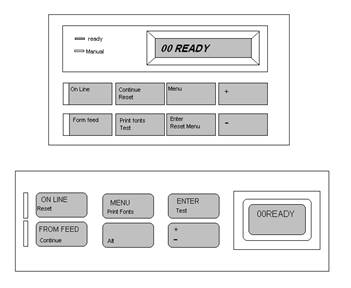
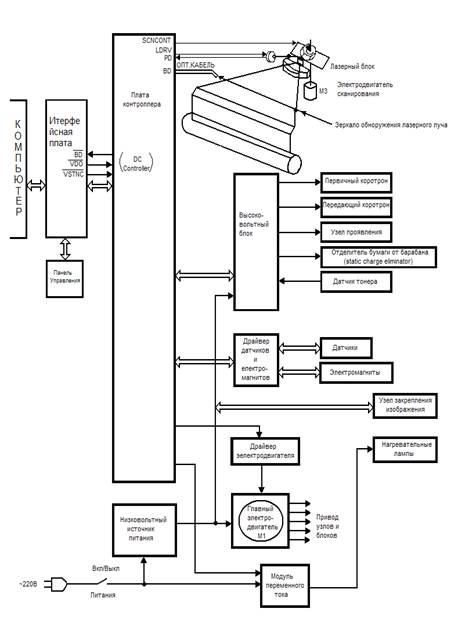
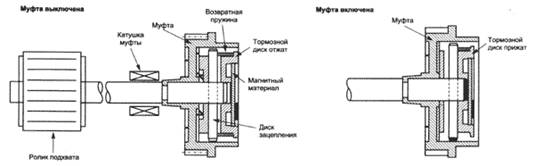
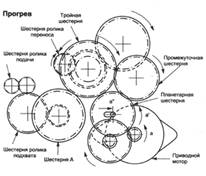
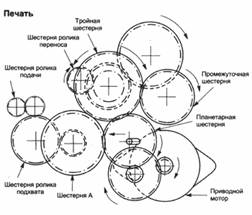
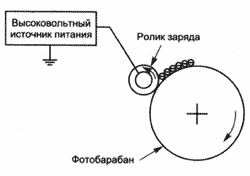
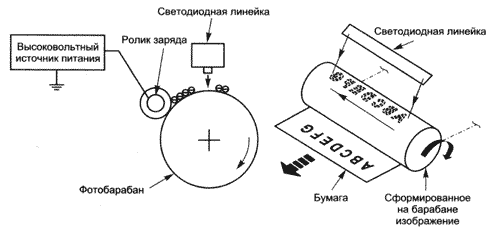
0 комментариев